Comment concevoir des e-mails personnalisés avec des modèles d'e-mails WooCommerce
Publié: 2024-09-09La création d'e-mails personnalisés dans WooCommerce est un moyen puissant de communiquer avec vos clients à un niveau plus personnel. En adaptant la conception de vos e-mails pour refléter l'identité de votre marque, vous pouvez améliorer l'engagement, renforcer la confiance et générer davantage de conversions.
Que vous envoyiez des confirmations de commande ou des offres promotionnelles, les e-mails personnalisés WooCommerce vous aident à vous démarquer dans les boîtes de réception de vos clients, rendant votre marque plus mémorable et plus percutante.
Commençons donc par notre tutoriel sur la façon de concevoir des e-mails personnalisés avec les modèles d'e-mails WooCommerce.
Pourquoi personnaliser vos e-mails WooCommerce ?
Dans l’ensemble, les clients attendent des expériences personnalisées grâce aux e-mails qu’ils reçoivent. Cela améliore considérablement leur satisfaction et leur fidélité à la marque.
Voici quelques raisons pour lesquelles vous devriez personnaliser vos e-mails WooCommerce :
Expérience client améliorée : les e-mails personnalisés permettent aux clients de se sentir valorisés et compris.
Engagement accru : le contenu personnalisé est plus susceptible d'être ouvert, lu et cliqué.
Taux de conversion plus élevés : des e-mails pertinents et opportuns peuvent générer plus de ventes.
Réputation de marque améliorée : une image de marque WooCommerce cohérente dans vos e-mails contribue à renforcer la confiance et la reconnaissance.
Conception d'e-mails WooCommerce à l'aide de modèles EmailKit
EmailKit est un plugin puissant qui simplifie le processus de création d'e-mails WooCommerce personnalisés. Il s'agit d'un générateur de modèles de courrier électronique WooCommerce avec une interface glisser-déposer. De plus, cet outil vous permet de concevoir facilement des modèles visuellement attrayants sans avoir besoin d'écrire de code.
Voici un guide étape par étape sur la façon d'utiliser les modèles EmailKit :
Étape 1 : Installer et activer EmailKit
Accédez à Plugins >> Ajouter un nouveau plugin, téléchargez EmailKit à partir du référentiel WordPress et activez-le.
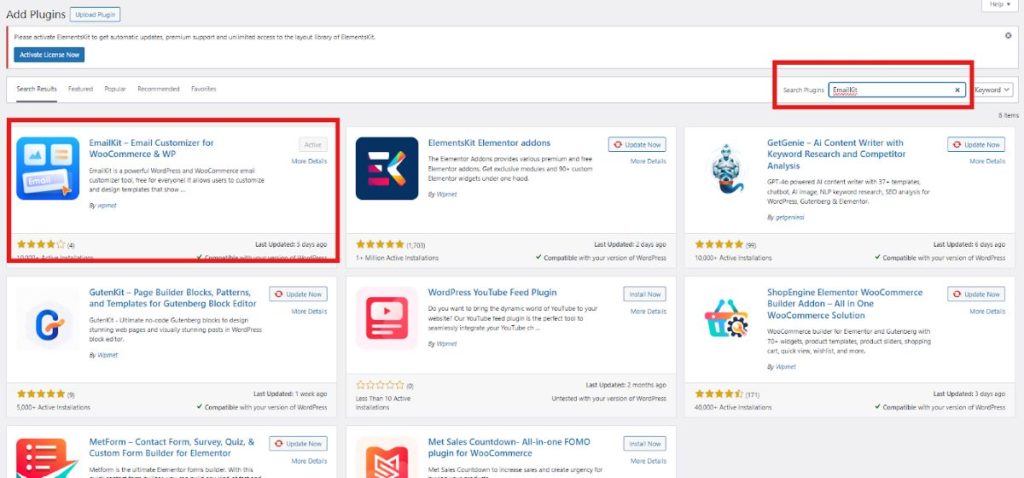
Étape 2 : Créer votre modèle d'e-mail
Pour commencer à créer votre modèle d'e-mail, localisez EmailKit dans votre tableau de bord WordPress et sélectionnez Tous les e-mails. Vous pouvez ouvrir vos modèles d'e-mail existants pour personnaliser la conception de votre modèle d'e-mail ou créer un nouveau modèle d'e-mail en cliquant sur le bouton « Ajouter un nouvel e-mail ».
Après avoir cliqué sur « Ajouter un nouvel e-mail », vous serez dirigé vers une page où vous devrez compléter les informations de votre modèle :
- Ajouter un nom de modèle
- Sélectionnez le type d'e-mail – inclut le type d'e-mail WordPress , le type d'e-mail WooCommerce et les modèles enregistrés
- Sélectionnez le type de modèle
- Et cliquez sur Modifier avec EmailKit
Maintenant, nous allons sélectionner le type d'e-mail WooCommerce. Vous aurez des options à sélectionner telles que Nouvelle commande, Commande en attente, Note client, Nouveau compte, etc., mais dans ce didacticiel, nous sélectionnerons le modèle Nouvelle commande .
Ensuite, choisissez un modèle vierge. Après cela, cliquez sur Modifier avec EmailKit . Si vous souhaitez avoir une idée de l'apparence de votre modèle d'e-mail, cliquez sur le modèle de démonstration.
Étape 3 : Personnalisez le design
Une fois que vous avez cliqué sur le « Modifier avec EmailKit », vous serez dirigé vers votre page d'éditeur. Dans la section Éléments , vous trouverez une variété de widgets pour créer votre modèle d'e-mail.
Lors de la conception de chaque section de votre modèle d'e-mail, vous pouvez décider de sa typographie, de son apparence, de son espacement, de son style de bordure et de ses dimensions.

Dans la section Modèles , vous découvrirez des modèles créés précédemment. De plus, la section Paramètres vous permet également de personnaliser l'apparence et l'espacement de votre modèle d'e-mail.
Pour vous assurer que le modèle d'e-mail couvre les informations importantes que vous souhaitez transmettre à vos destinataires, prévisualisez-le et testez-le d'abord. Pour ce faire, utilisez l'option d'envoi d'e-mails test située dans l'écran de votre éditeur. Ensuite, enregistrez-le une fois que vous êtes satisfait.
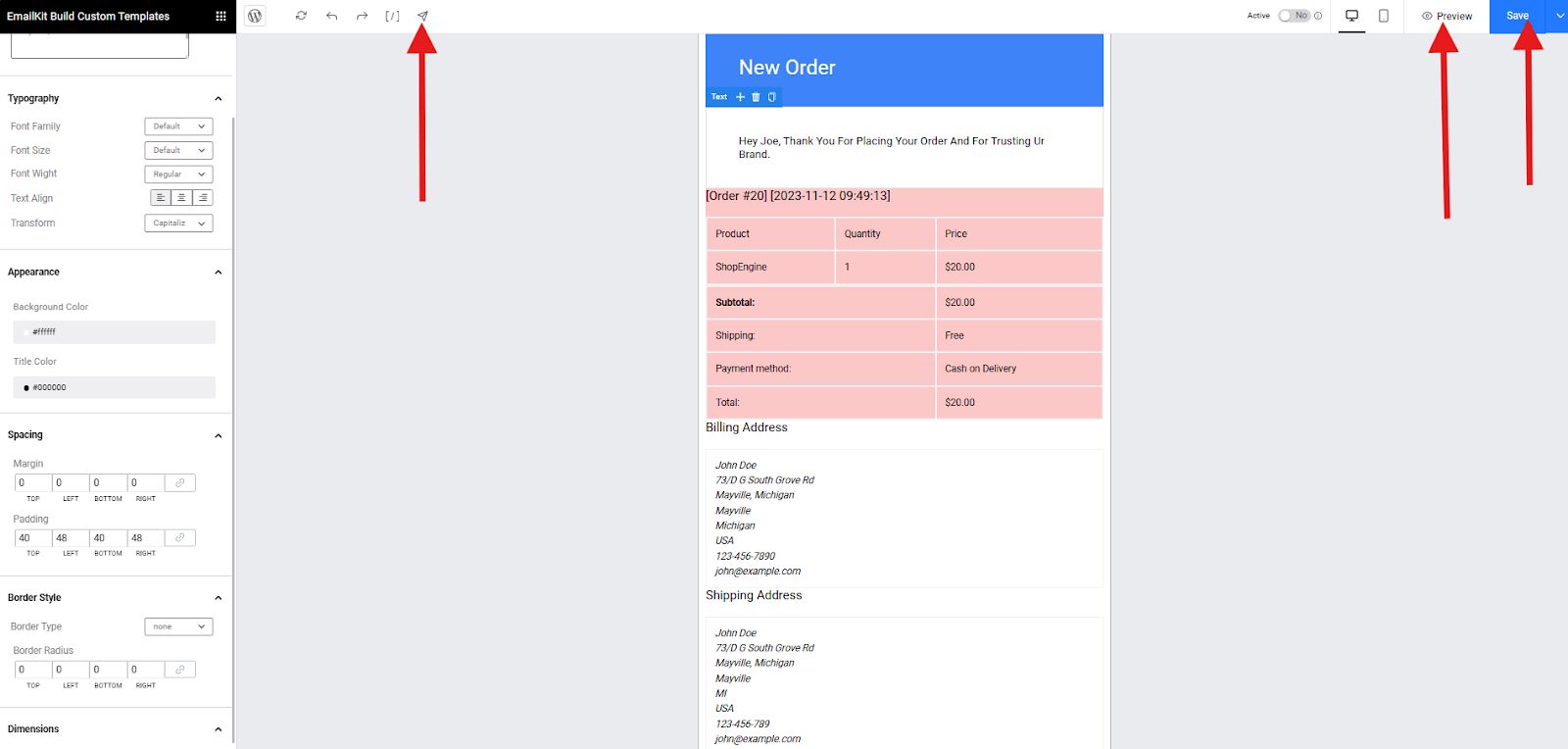
Alors, comment pouvez-vous modifier votre modèle existant ?
La modification d'un modèle existant peut être effectuée en quelques étapes simples. Accédez à WooCommerce dans votre tableau de bord et accédez aux paramètres de messagerie personnalisés globaux de WooCommerce.
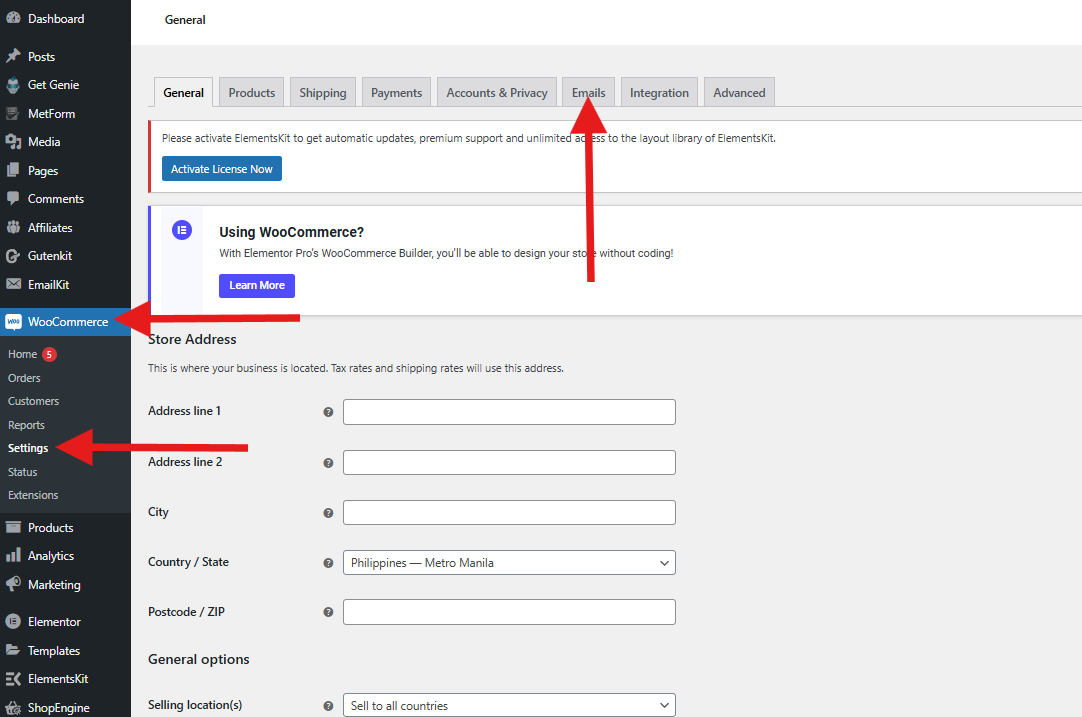
Ensuite, accédez au centre E-mails pour avoir une vue de tous vos modèles d'e-mails existants.
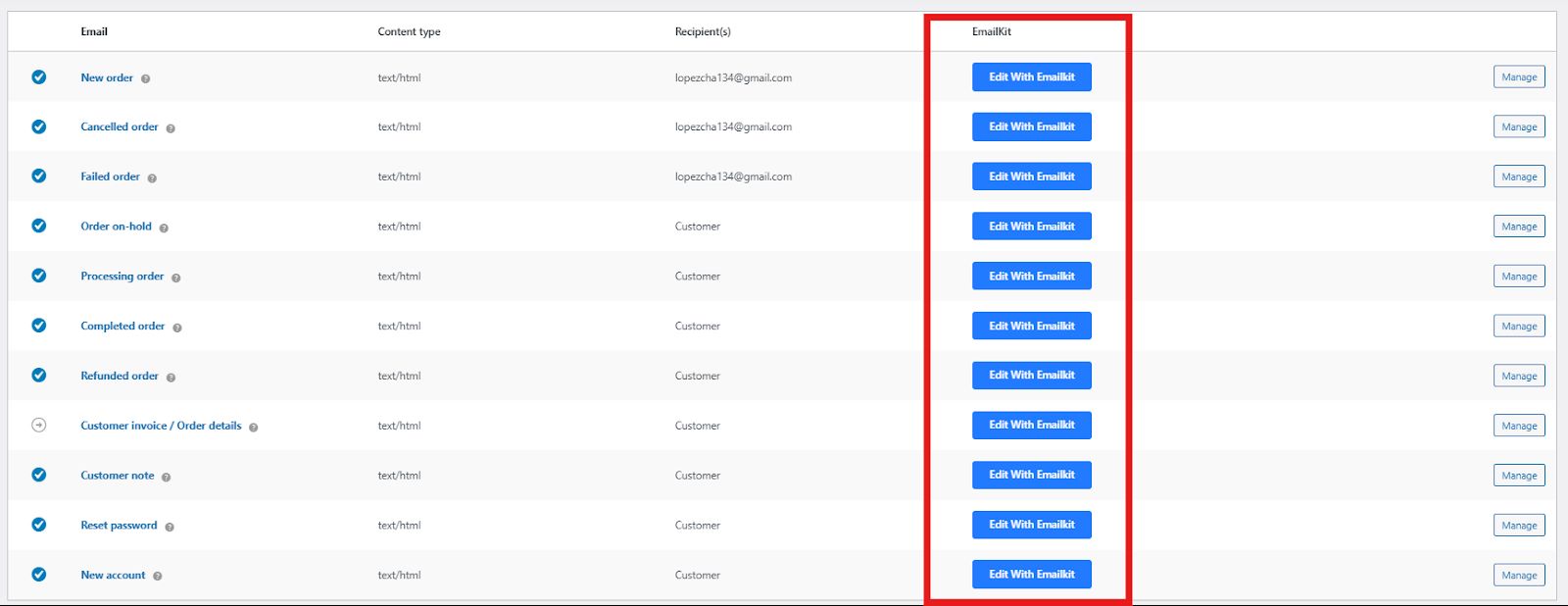
Dans chacun de vos modèles d'e-mails, vous trouverez « Modifier avec EmailKit ». Cliquez dessus et vous pourrez commencer à repenser votre modèle d'e-mail.
Personnalisation des e-mails à l'aide des paramètres globaux de WooCommerce
Désormais, si vous n'avez pas le budget supplémentaire pour personnaliser votre modèle d'e-mail avec un plugin, vous pouvez utiliser les paramètres globaux de votre WooCommerce.
Ces paramètres vous permettent d'apporter des modifications à tous les e-mails en même temps, telles que :
- Lignes d'objet des e-mails : modifiez les lignes d'objet par défaut pour différents types d'e-mails.
- En-têtes et pieds de page des e-mails : personnalisez le contenu de l'en-tête et du pied de page qui apparaît dans tous les e-mails.
- Contenu de l'e-mail : modifiez le contenu de l'e-mail par défaut pour des types d'e-mails spécifiques (par exemple, confirmation de commande, nouveau compte).
Maintenant, voici comment procéder :
Pour accéder aux paramètres globaux, accédez à WooCommerce → Paramètres → E-mails dans votre tableau de bord WordPress.
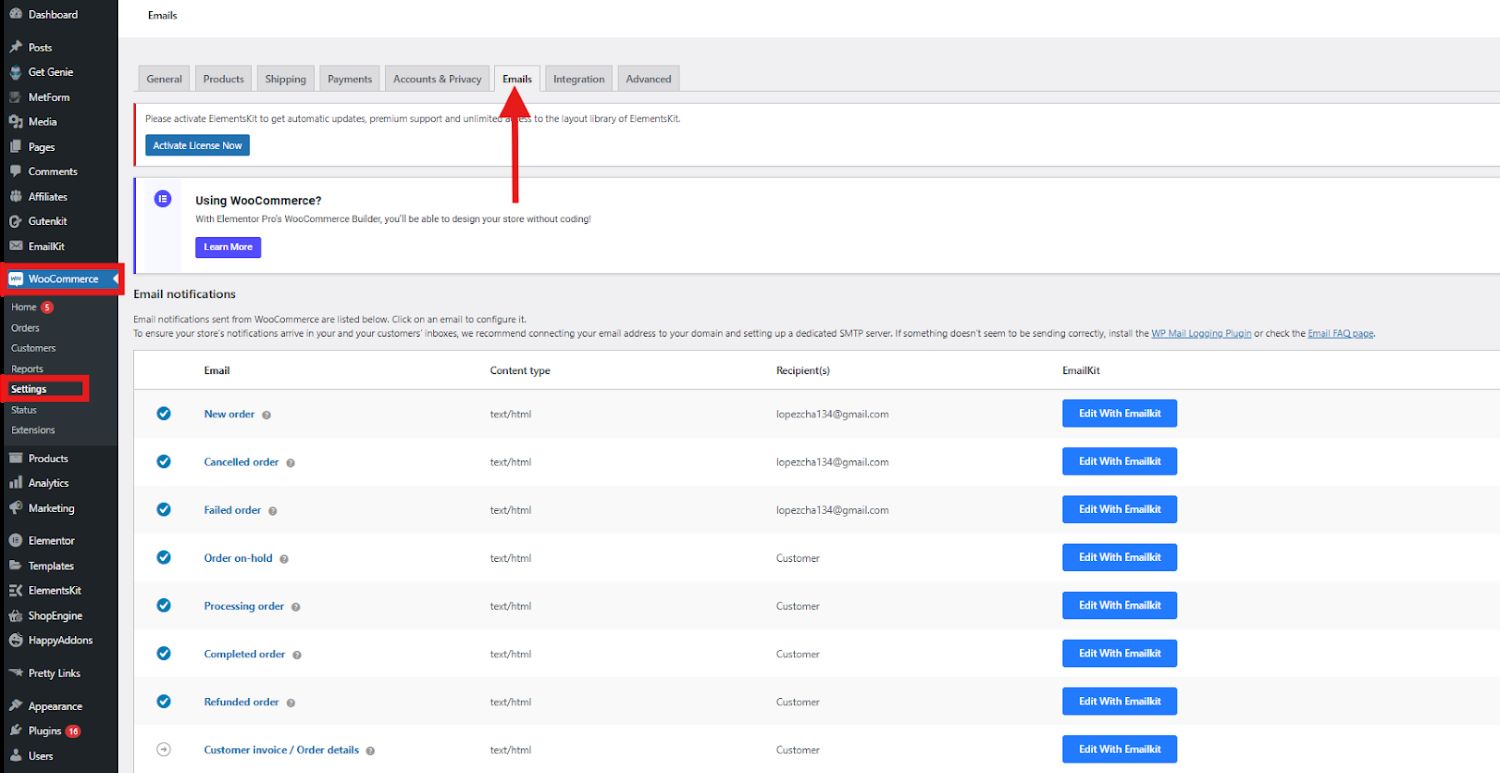
Dans le centre de courrier électronique, vous trouverez une liste complète de tous les modèles de courrier électronique. Cela inclut les notifications de nouvelles commandes, d'annulations, d'échecs de paiement, de remboursements, de réinitialisations de mots de passe, d'enregistrements de nouveaux comptes, etc.
Ensuite, faites défiler jusqu’à la section Options de l’expéditeur d’e-mail et Modèle d’e-mail. Ici, vous pouvez modifier le « Nom de l'expéditeur » et « L'adresse de l'expéditeur ».
De plus, vous pouvez ajouter une image d'en-tête, un texte de pied de page et ajuster la couleur de base, la couleur d'arrière-plan et la couleur du corps du texte en fonction de votre style préféré.
Enregistrez vos modifications après avoir terminé vos modifications. N'oubliez pas que ces ajustements sont globaux et impacteront tous vos emails WooCommerce. Alors, prévisualisez toujours les mises à jour en cliquant sur le lien Cliquez ici pour prévisualiser votre modèle d’e-mail.
De plus, WooCommerce vous permet de personnaliser chaque e-mail individuellement. Dans l'onglet E-mail des paramètres WooCommerce, cliquez simplement sur n'importe quel e-mail ou sélectionnez le bouton Gérer pour accéder aux paramètres de cet e-mail spécifique.
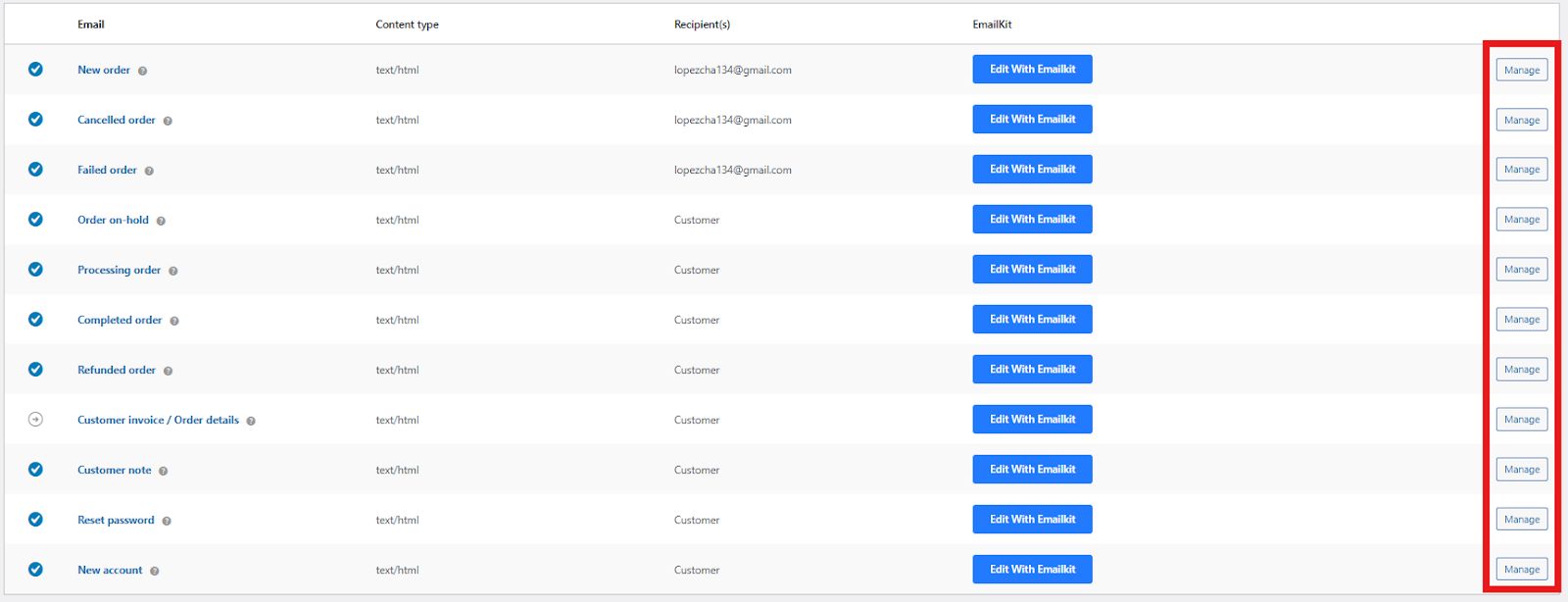
Vous pouvez personnaliser ou mettre à jour divers aspects de l'e-mail tels que la ligne d'objet, le contenu, le titre et le type d'e-mail. Assurez-vous d'enregistrer toutes les modifications dans votre modèle.
Pensées finales
Concevoir des e-mails WooCommerce personnalisés est une excellente initiative pour obtenir des performances de commerce électronique significatives. En utilisant des outils comme EmailKit et en personnalisant les paramètres globaux, vous pouvez créer des e-mails personnalisés, attrayants et efficaces qui trouvent un écho auprès de vos clients.
Si vous êtes satisfait du processus de conception de base, vous pouvez utiliser les paramètres globaux de votre WooCommerce. Cependant, accédez à EmailKit si vous souhaitez disposer d'options de conception illimitées pour votre modèle d'e-mail.
Le choix vous appartient et n’oubliez jamais d’essayer EmailKit avec ce guide de conception d’e-mails WooCommerce !
